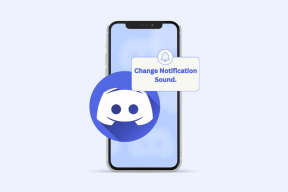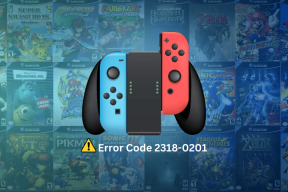Cómo cambiar el color de fuente de WhatsApp en chat y estado – TechCult
Miscelánea / / November 29, 2023
Si estás aburrido de tu aburrida conversación de WhatsApp y quieres subir de nivel con algún color, cambiar el color de la fuente puede ser una opción fantástica. Si bien WhatsApp no ofrece una función integrada para este propósito, hay muchas aplicaciones gratuitas de terceros disponibles para agregar un toque personal a sus mensajes. Para saber cómo cambiar el color y estilo de fuente en WhatsApp, ¡sigue leyendo!

Cómo cambiar el color y estilo de fuente de WhatsApp en el chat
Desafortunadamente, no es posible cambiar el color de fuente en WhatsApp ya que no tiene una función incorporada. Sin embargo, hay varias aplicaciones de terceros disponibles en Google Play Store que le ayudan a lograr esta personalización. Estas aplicaciones te permiten agregar un toque personal a tus mensajes y mejorar su apariencia visual. Para cambiar el color y el estilo de fuente en el chat de WhatsApp, sigue estos sencillos pasos:
Método 1: usar BlueWords
BlueWords es una aplicación fácil de usar que permite a los usuarios cambiar fácilmente el color del texto. Para utilizar la aplicación, siga estos pasos:
1. Descargar Palabras azules desde Google Play Store y ábrelo en tu dispositivo.
2. Conceder el permiso necesario para utilizar la aplicación.
3. Ahora, toca cualquiera de los Texto de palabras azules ejemplos.

4. En Escriba aquí campo, ingrese el texto quieres enviar.
5. Ahora, toca el Copiaricono ubicado al lado del texto en color.

6. Después de copiar el texto en color, vaya a su WhatsApp.
7. Abre el contacto desea enviar el texto en color y pegue el texto copiado en el campo Mensaje.
Nota: Alternativamente, también puede escribir texto en color directamente dentro de la aplicación WhatsApp si ha habilitado la opción Cambios de estilo de fuente usando la opción de la barra espaciadora en BlueWords.
Se cambiará el color de su texto.
Lea también:¿Qué fuente utiliza WhatsApp?
Método 2: usar texto en emoji
Text to emoji es una herramienta útil que convierte el texto escrito en el emoji correspondiente, además de cambiar el texto simple a diferentes colores.
1. Abre un Navegador en su dispositivo y busque el herramienta de texto a emoji.
2. Desde el resultado de la búsqueda, toque el Texto a letras Emoji ABCDE.
3. Escribe el texto quieres y selecciona color y fuente de su elección.
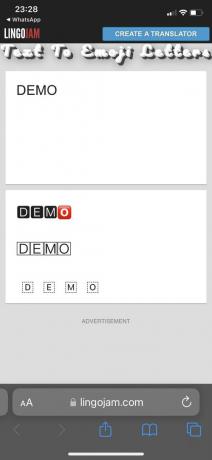
4. Copia el texto coloreado E ir a WhatsApp.

5. Selecciona el charlar desea enviar el texto en color.
6. Pega el texto coloreado en el campo de mensaje y presione Enviar.

De esta forma podrás enviar textos en colores por WhatsApp. También puede utilizar otras aplicaciones de terceros como Texto azul para cambiar la fuente y el color de WhatsApp en el chat. Pero esta aplicación está disponible para versiones anteriores de Android.
Además, si desea cambiar el estilo de fuente utilizando las opciones integradas, siga nuestra guía en Cómo cambiar el estilo de fuente en WhatsApp.
Cómo cambiar el color y estilo de fuente de WhatsApp en Estado
Desafortunadamente, WhatsApp no ofrece la función de utilizar diferentes colores de fuente. Sin embargo, proporciona una función integrada y un acceso directo para cambiar el estilo de fuente. Para cambiar el color de fuente en el estado de WhatsApp, siga pasos 1-3 del encabezado anterior en adelante cómo cambiar el color y estilo de fuente de WhatsApp en el chat.
Para cambiar el estilo de fuente en el estado de WhatsApp, sigue estos pasos:
1. Abre el aplicación WhatsApp en su dispositivo Android y toque el Lápiz icono ubicado en la esquina inferior derecha.
2. En el campo Escriba un estado, ingrese su texto deseado por tu estatus.
3. Ahora, toca el t opción para cambiar el estilo de fuente de su estado.

4. Sigue tocando el t opción hasta que encuentre el estilo de fuente que prefiera.
Ver también:Cómo cambiar el tamaño y el color de fuente en una publicación de Facebook
¿Qué son los códigos de color de texto de WhatsApp?
WhatsApp utiliza una variedad de colores que incluyen verde azulado, verde claro, verde azulado oscuro y azul. Estos colores están representados en diferentes códigos en el texto de WhatsApp como RGB y CYMK. Los códigos hexadecimales para estos colores se proporcionan a continuación:
- Verde azulado: #128C7E
- Verde azulado oscuro: #075E54
- Verde claro: #25D366
- Té verde: #DCF8C6
- Azul: #34B7F1
- Chocolate blanco: #ECE5DD
¿Qué aplicación necesitas para cambiar el color de fuente en WhatsApp?
Si bien WhatsApp en sí no ofrece una función incorporada para cambiar el color de fuente, existen numerosas aplicaciones de terceros disponibles para descargar, como Texto de lujo, Texto azul, Fuentes geniales, etc. Aunque estas aplicaciones se pueden descargar de forma gratuita desde Google Play Store, tenga en cuenta que pueden contener anuncios. Al usar estas aplicaciones, puedes probar fácilmente diferentes colores de fuente en WhatsApp, haciendo que tus chats sean más atractivos y coloridos.
Ver también: Cómo utilizar dos cuentas de WhatsApp en un teléfono
¿Cuáles son las mejores aplicaciones para cambiar el color de fuente en WhatsApp?
Existen muchas de las mejores aplicaciones disponibles para cambiar el color de fuente en WhatsApp. Veámoslos:
1. Texto azul - Teclado + Convertidor: El Texto azul La aplicación es popular por su función de conversión de texto que escribe mensajes automáticamente en colores. También proporciona una opción de teclado predeterminada que convierte automáticamente el texto escrito en varios colores. Sin embargo, si desea convertir su texto manualmente en cualquier color, puede usar su convertidor incorporado.
2. Palabras azules:Palabras azules es una aplicación basada en texto que convierte fácilmente letras escritas en diferentes colores.
3. Fuentes geniales:Fuentes geniales es otra alternativa popular para cambiar el color de la fuente. Te permite escribir el texto deseado y lo convertirán en varios colores.
Cambiar el color de fuente en WhatsApp puede agregar algo de diversión a tu conversación. Al explorar los métodos proporcionados en este artículo, habrá aprendido cómo cambiar el color de fuente de WhatsApp. No olvide compartir sus recomendaciones en la sección de comentarios a continuación. Estén atentos a Techcult para conocer más blogs interesantes.
Pete es redactor senior en TechCult. A Pete le encanta todo lo relacionado con la tecnología y, en el fondo, también es un ávido aficionado al bricolaje. Tiene una década de experiencia escribiendo guías prácticas, de funciones y de tecnología en Internet.